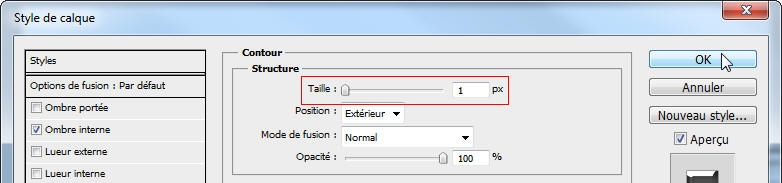|
- Voici comment créer un Texte effet Plastique avec Photoshop. - Ouvrez un Nouveau document, sélectionnez l'outil Texte et définissez votre Zone de texte.
- Saisissez votre texte et modifiez la Couleur. Ici ff9900 puis cliquez sur OK.
- Dans le Volet des calques, cliquez sur le bouton fx (Options de fusion), et cliquez sur Ombre interne.
- Passez le Mode de fusion en Incrustation et son Opacité à 60 %. Réglez la Distance à 5 px, Maigri à 11 % et la Taille à 8 px. Puis cliquez sur OK.
- Retour dans les Options de fusion et cliquez sur Biseautage et estampage.
- Passez Style en Biseau interne, réglez la Profondeur à 250 % et la Taille à 6 px. Sélectionnez la même Courbe dans Contour brillant, passez Mode des tons clairs en Superposition et l'Opacité à 100 % et Mode des tons fonçés en Produit avec une Opacité à 50 %. puis cliquez sur OK.
- Allez dans les Options de fusion et cliquez sur Contour.
- Cliquez sur la case Couleur.
- Saisissez 999999 dans la case # puis cliquez sur OK.
- Dans Structure passez la Taille à 1 px puis cliquez sur OK.
- Pour finir, Options de fusion puis cliquez sur Ombre portée.
- Dans Structure réglez l'Opacité à 20 % et cliquez sur OK.
- Voici la transformation.
|

| Créer un texte avec effet plastique |